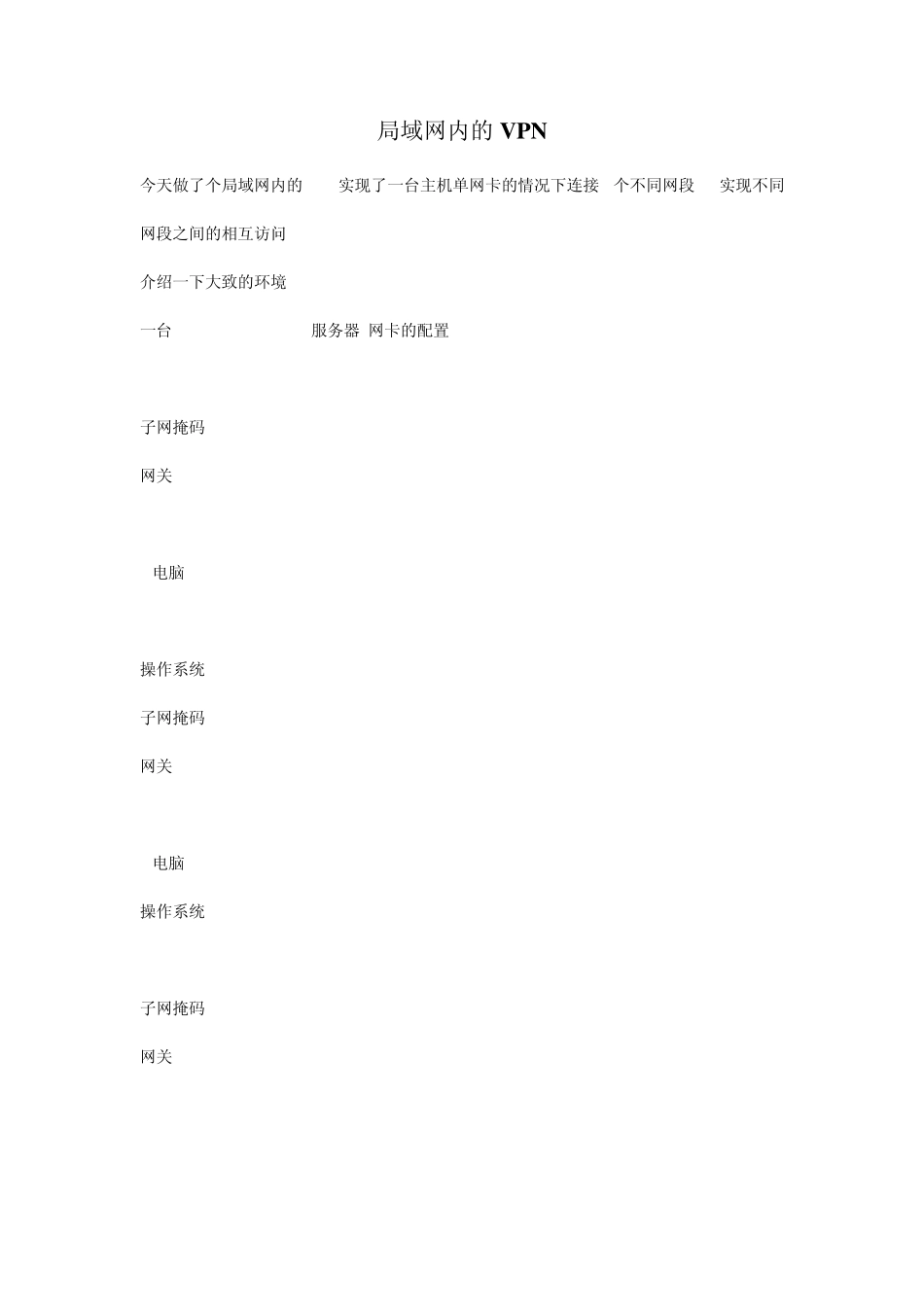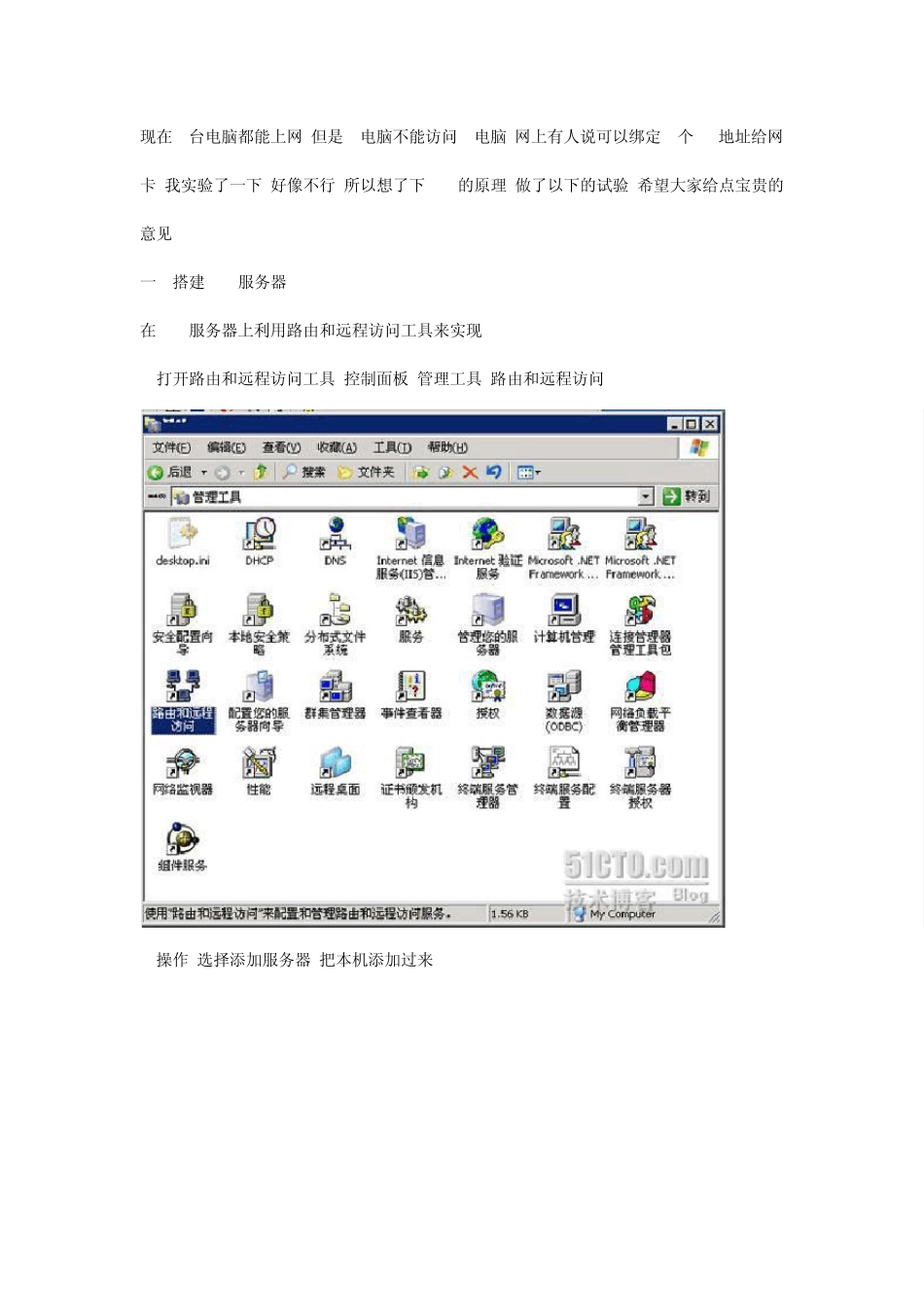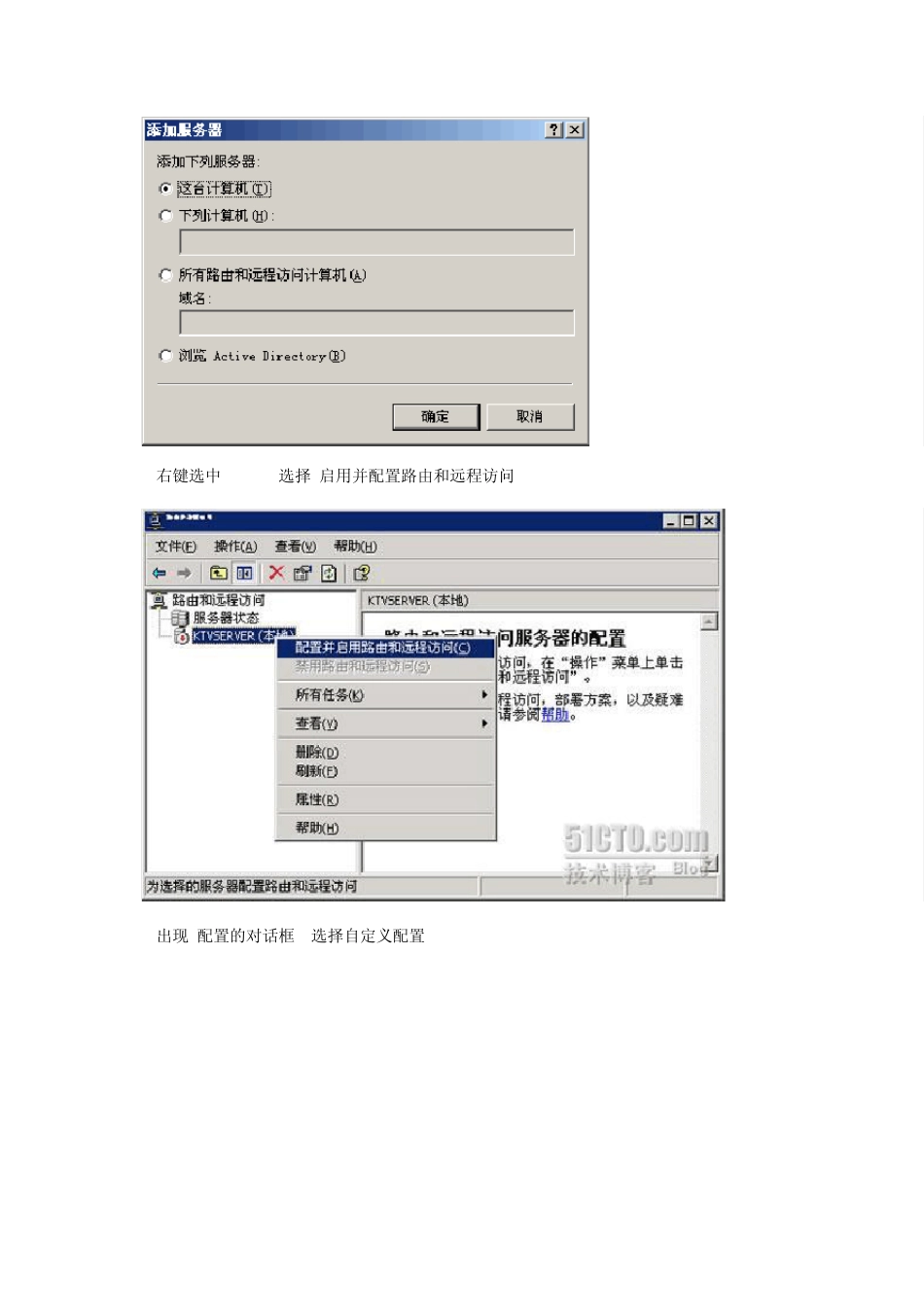局域网内的VPN 今天做了个局域网内的VPN,实现了一台主机单网卡的情况下连接 2个不同网段,,,实现不同网段之间的相互访问. 介绍一下大致的环境: 一台 Windows 2003 DNS服务器,网卡的配置: IP:192.168.1.2 子网掩码:255.255.255.0 网关:192.168.1.1 DNS:192.168.1.2 A电脑: IP:192.168.1.12 操作系统:Windows 2003 子网掩码:255.255.255.0 网关:192.168.1.1 DNS:192.168.1.2 B电脑: 操作系统:Windows xp IP:192.168.0.105 子网掩码:255.255.255.0 网关:192.168.0.1 DNS:192.168.1.2 现在3台电脑都能上网,但是A电脑不能访问B电脑,网上有人说可以绑定2个IP地址给网卡,我实验了一下,好像不行,所以想了下 VPN的原理,做了以下的试验,希望大家给点宝贵的意见 一..搭建 VPN服务器: 在DNS服务器上利用路由和远程访问工具来实现 1.打开路由和远程访问工具(控制面板-管理工具-路由和远程访问) 2.操作-选择添加服务器,把本机添加过来 3.右键选中 SERVER选择"启用并配置路由和远程访问" 4.出现"配置的对话框",选择自定义配置 5.出现"自定义配置的对话框",选择 VPN服务 6.提示将要启动路由和远程服务,等一会,路由和远程访问的 VPN服务就启动了,现在该分配远程拨入过来的电脑的 IP地址了. 7.选中 SERVER右键选择属性, 8.在属性的选项卡里选择 IP,然后选择静态 IP,单击"增加按钮" 9.出现添加 IP地址范围的对话框,我的 IP地址的范围是 192.168.1.50-192.168.1.254 10此时 VPN的服务器基本配置完毕,也可以添加静态路由和地址转换,我就没有做那些 11.建立一个账户,选择右键--拨入---允许 二.客户端的设置: A电脑: 1.选择网上邻居右键选择属性 2.在网络链接里选择新建网络链接 3.出现的对话框中选择连接到我的工作场所..选择 VPN 4.在出现的连接的对话框中输入用户名和密码 5.连接成功后,利用ipconfig /all 命令查看VPN拨号所获的IP地址.我的IP地址是192.168.1.52; B电脑: 操作和A电脑的操作是一样的,获取的IP地址是192.168.1.51 三测试: A电脑上利用ping 命令测试和B电脑的连通 ping 192.168.1.51;测试成功: B电脑上利用ping 命令测试和A电脑的连通 ping 192.168.1.52;测试成功: 测试成功,两个不同网段的电脑连通....呵呵... 自己不会帖图